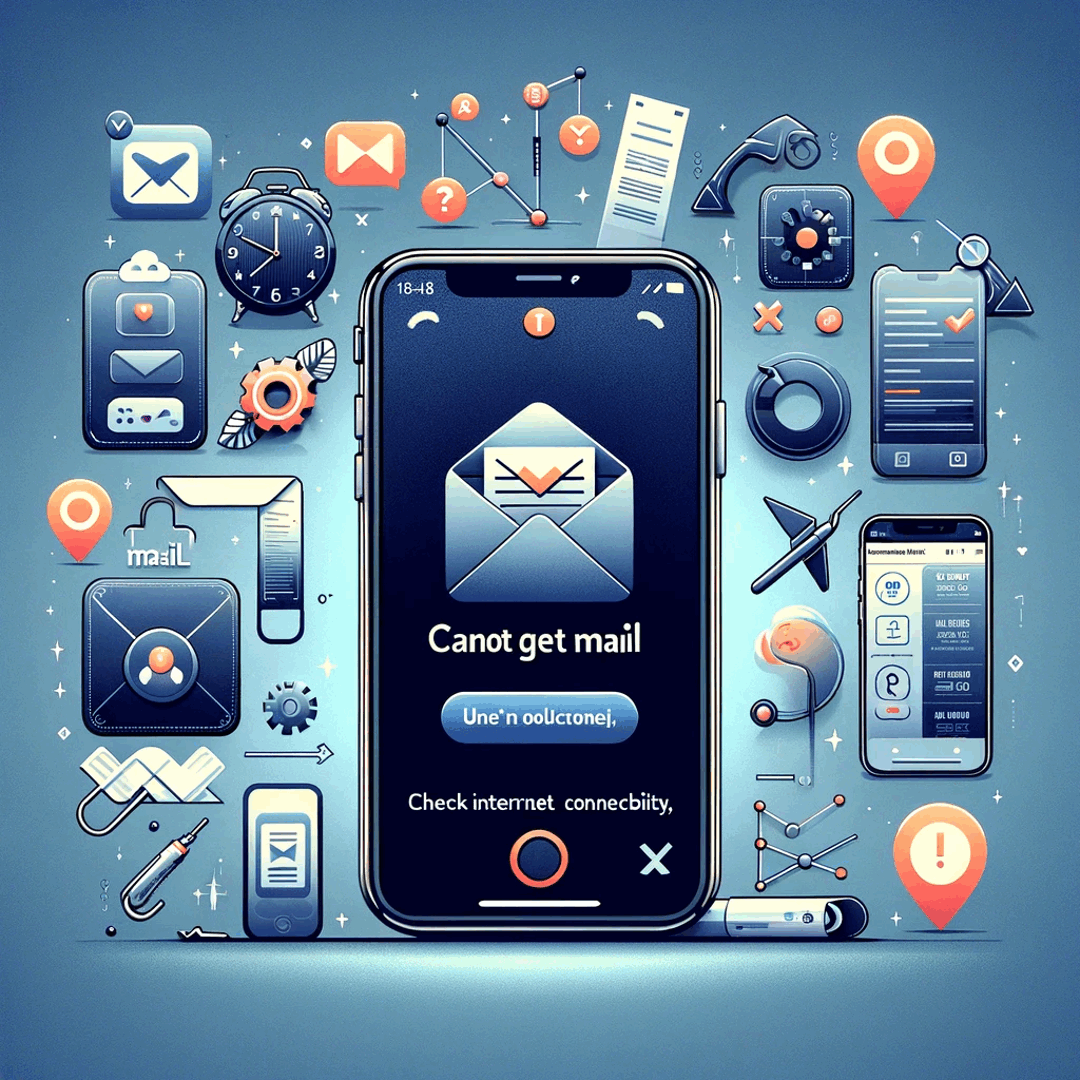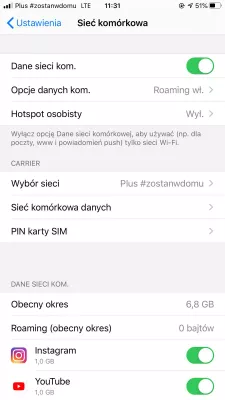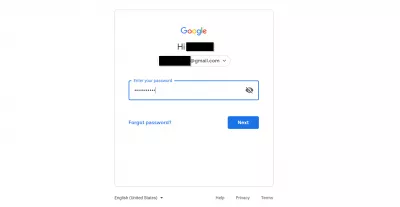Betulkan mudah apabila tidak dapat mel pada Apple iPhone atau menerima e-mel
Sebab yang mungkin
Adakah anda menukar kata laluan e-mel anda baru-baru ini? Adakah anda menggunakan kemas kini perisian terkini?
Kebanyakan masa, pembetulan yang paling mudah adalah menghapus dan menambah lagi akaun
Penyelesaian
Sebelum ini, adalah penting untuk memastikan bahawa akaun dan kata laluan yang anda gunakan untuk digunakan adalah betul. Cuba untuk menyambung di portal web anda mel-mel, dan pastikan anda perlu kata laluan yang betul. Jika tidak, tetapkan semula terlebih dahulu sebelum meneruskan dengan langkah seterusnya.
Tetapkan semula kata laluan WiFi
Pergi ke Tetapan> Umum> Tetap semula> Tetapkan Tetapan Rangkaian. Tiada data akan dipadamkan pada Apple iPhone anda, tetapi operasi ini akan membolehkan untuk menetapkan semula semua kata laluan WiFi.
Selepas Apple iPhone telah dimulakan semula, semak semula Tetapan dan semak semula bahawa data selular telah dihidupkan dengan betul.
Uji kembali sambungan e-mel, ke akaun e-mel. Jika itu tidak membaikinya, lihat penyelesaian lain yang mungkin.
Tetapkan semula akaun
Cari akaun e-mel yang anda mengalami masalah e-mel, dan ketik pada akaun padam.
Akaun e-mel akan dikeluarkan dari Apple iPhone, dan semuanya akan disimpan di pelayan jauh, tiada maklumat akan hilang.
Selepas akaun e-mel telah dialih keluar dari telefon, pergi ke Tetapan> Akaun & Kata Laluan> Tambah akaun> Tambah akaun Mel.
Sekarang, anda boleh menambah lagi akaun. Pemilihan jenis akaun itu, contohnya Gmail, Hotmail, Outlook, Yahoo, atau yang lain. Masukkan alamat e-mel yang betul dan kata laluan yang berkaitan untuk menambah akaun e-mel kembali ke telefon.
Akaun e-mel kembali ke telefon, kini kini berfungsi lagi!
Gmail - GoogleOutlook, Hotmail - E-mel peribadi Microsoft percuma
E-mel Yahoo
Bagaimana untuk membaiki tidak boleh mendapatkan mel pada iPhone
Apabila anda tidak dapat mel pada iPhone dan mendapat kekalahan Tidak Dapat Mendapatkan Mail Sambungan ke pelayan gagal, kebanyakannya boleh diperbaiki dengan mengikuti langkah-langkah berikut:
Gmail iPhone – Bagaimana untuk membaiki tidak boleh mendapatkan mel pada iPhone- masuk semula kata laluan akaun mel dalam tetapan> akaun dan kata laluan> padam akaun> menambah akaun,
- gerakkan e-mel yang mempunyai masalah ke folder lain dalam kotak mel,
- ubah kata laluan akaun mel terus pada akaun e-mel di pembekal e-mel anda,
- tetapan semula rangkaian dalam tetapan> umum> tetapkan semula> set semula tetapan rangkaian.
Dengan mengikuti arahan, anda sepatutnya dapat menetapkan bagaimana anda tidak boleh mendapatkan mel pada iPhone.
Betulkan kesilapan iPhone Tidak Dapat Mendapat Surat: Sambungan ke pelayan gagaliPhone, iPad, iPod Touch: Tidak Dapat Mendapatkan Mail - Sambungan ke Server Gagal
Soalan Yang Sering Ditanya
- Apa yang perlu dilakukan jika iPhone tidak menerima e -mel di WiFi?
- Jika iPhone anda tidak menerima e -mel melalui WiFi, maka cuba tetapkan semula kata laluan WiFi anda. Pergi ke Tetapan> Umum> Reset> Tetapkan semula Tetapan Rangkaian. Tiada data akan dipadam pada iPhone Apple anda.
- Apakah ralat sambungan iPhone ke pelayan gagal?
- Kesalahan Sambungan iPhone ke pelayan gagal menunjukkan bahawa iPhone tidak dapat mewujudkan sambungan yang berjaya dengan pelayan yang cuba disambungkan. Ini boleh disebabkan oleh pelbagai sebab seperti isu sambungan rangkaian, ketidakpastian pelayan, tetapan pelayan yang salah, atau sekatan firewall/keselamatan.
- Apa yang perlu dilakukan jika Gmail tidak berfungsi pada iPhone?
- Jika Gmail tidak berfungsi pada iPhone anda, periksa sambungan internet anda. Mulakan semula aplikasi Gmail. Kemas kini aplikasi Gmail. Mulakan semula iPhone anda. Semak status pelayan Gmail. Padam dan tambah semula akaun Gmail anda. Kosongkan cache aplikasi (jika ada). Jika
- Kaedah penyelesaian masalah apa yang dapat menyelesaikan masalah dengan tidak menerima e -mel pada iPhone?
- Kaedah termasuk menyemak sambungan internet, menyegarkan aplikasi mel, memastikan tetapan akaun yang betul, dan mengeluarkan dan menambah semula akaun e-mel.
Masalah Penerangan
Tidak boleh mendapatkan mel pada Apple iPhone. Apple iPhone tidak menghantar e-mel. E-mel tidak berfungsi pada Apple iPhone. Mel Apple iPhone tidak berfungsi. Bagaimana untuk menghantar e-mel dari Apple iPhone. Tidak menerima e-mel pada Apple iPhone. Kenapa saya tidak menghantar e-mel dari Apple iPhone saya. Mel Apple iPhone tidak mengemaskini. Aplikasi mel Apple iPhone tidak berfungsi. E-mel Apple iPhone tidak mengemaskini. Boleh menghantar e-mel daripada Apple iPhone. E-mel tidak memuatkan pada Apple iPhone. Tidak boleh menghantar mel Apple iPhone. Tidak boleh mendapatkan mel pada Apple iPhone. Mel Apple iPhone tidak menghantar. Masalah e-mel Apple iPhone. Saya tidak boleh menghantar e-mel dari Apple iPhone saya. Tidak boleh menghantar e-mel dari Apple iPhone. Apple iPhone tidak akan menghantar e-mel. Tidak boleh mendapatkan e-mel pada Apple iPhone. Apple iPhone tidak dapat melitkan sambungan ke pelayan gagal.

Michel Pinson adalah peminat perjalanan dan pencipta kandungan. Menggabungkan keghairahan untuk pendidikan dan penerokaan, beliau adalah untuk berkongsi pengetahuan dan memberi inspirasi kepada orang lain melalui kandungan pendidikan yang menawan. Membawa dunia lebih dekat bersama dengan memperkasakan individu dengan kepakaran global dan rasa bersemangat.